In dieser Maske teilen Sie den Dienstnehmern die Lohnarten, auf die Sie Anspruch haben, zu. Voraussetzung dafür ist, dass Sie die Lohnarten zuvor angelegt haben (Stammdatenmenü/ Lohnarten). Aus der Lohnartenzuordnung können Sie auch eine Probeabrechnung starten und die Probeabrechnungsansicht ansehen.
Die Maske Lohnartenzuordnung ist im Zusammenhang mit der Abrechnung wichtig, da diese nicht durchgeführt werden kann, wenn den Dienstnehmern unter anderem keine Lohnart zugeteilt wurde.
![]() Es gibt Lohnarten wie Betriebsratsumlage, Gewerkschaftsbeitrag, Exekution, Feiertagsentgelt etc., die nicht in die Lohnartenzuordnung eingegeben werden sollen. Lesen Sie dazu das Thema "Eingaben in der Lohnartenzuordnung".
Es gibt Lohnarten wie Betriebsratsumlage, Gewerkschaftsbeitrag, Exekution, Feiertagsentgelt etc., die nicht in die Lohnartenzuordnung eingegeben werden sollen. Lesen Sie dazu das Thema "Eingaben in der Lohnartenzuordnung".
![]() Benützen Sie die Tastenkombination STRG + BILD_NACH_OBEN / BILD_NACH_UNTEN , um zwischen dem Block "Dienstnehmer" und "Lohnart" zu wechseln.
Benützen Sie die Tastenkombination STRG + BILD_NACH_OBEN / BILD_NACH_UNTEN , um zwischen dem Block "Dienstnehmer" und "Lohnart" zu wechseln.
![]() Wenn Sie das Modul Dokumenteneingang in Verwendung haben, dann haben Sie auch die Möglichkeit gewisse Dokumente mit einem Datensatz aus der Lohnartenzuordnung zu verbinden.
Wenn Sie das Modul Dokumenteneingang in Verwendung haben, dann haben Sie auch die Möglichkeit gewisse Dokumente mit einem Datensatz aus der Lohnartenzuordnung zu verbinden.
Näheres dazu unter "Lohn-und Gehalt/Auswertungen/Personal/Sonstiges/Dokumentenübersicht".
![]() Für folgende Felder in der Lohnartenzuordnung können die Bezeichnungen als Mouse-Over angezeigt werden, wenn eine Eingabe vorhanden bzw. kein 0-er Wert hinterlegt ist: Kostenstelle, Kostenträger, Kostenart, Fibu-Konto, Pflichtigkeit, KV-Nr., Vertrag, diverser Empfänger.
Für folgende Felder in der Lohnartenzuordnung können die Bezeichnungen als Mouse-Over angezeigt werden, wenn eine Eingabe vorhanden bzw. kein 0-er Wert hinterlegt ist: Kostenstelle, Kostenträger, Kostenart, Fibu-Konto, Pflichtigkeit, KV-Nr., Vertrag, diverser Empfänger.
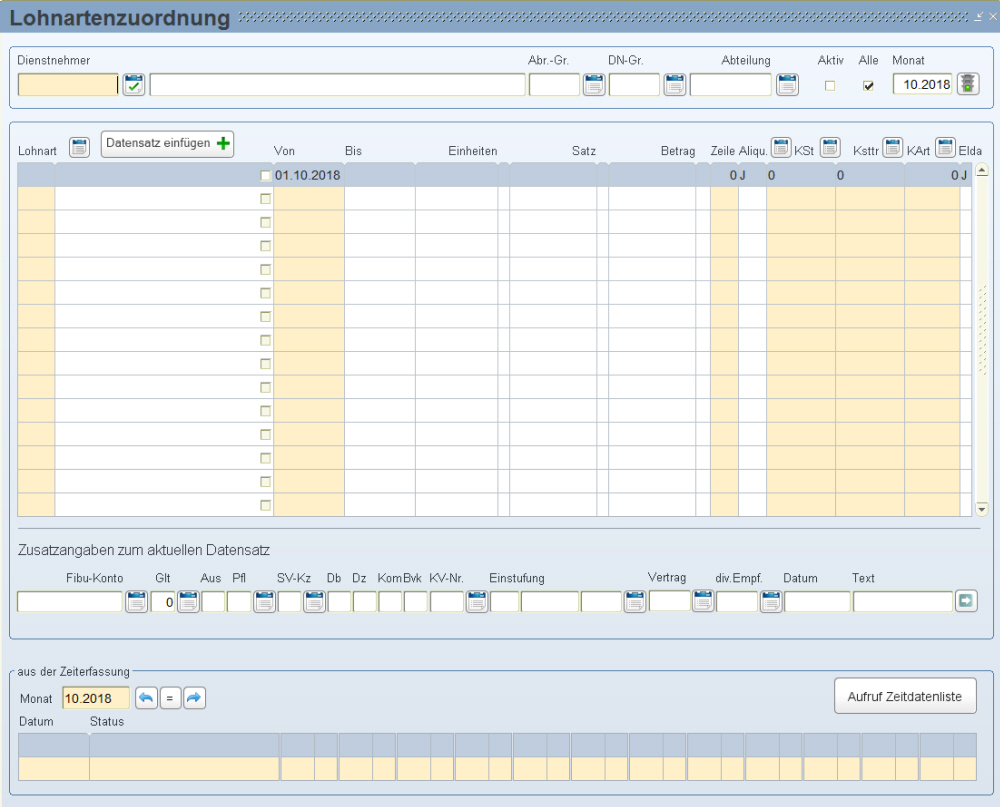
Hier sehen Sie die Personalnummer (= Dienstnehmernummer) und den Namen des Dienstnehmers. Sie können mit dem LOV „Auswahl von Dienstnehmern“ ( ![]() ) Ihre Dienstnehmer abfragen.
) Ihre Dienstnehmer abfragen.
![]() Alternativ können Sie mit der Funktionstaste "Abfrage starten" (=Taste F7) eine Abfrage starten, um bereits angelegte Daten abzufragen. Geben Sie dann die Personalnummer ein und bestätigen Sie die Abfrage mit der Funktionstaste "Abfrage Ausführen" (=Taste F8).
Alternativ können Sie mit der Funktionstaste "Abfrage starten" (=Taste F7) eine Abfrage starten, um bereits angelegte Daten abzufragen. Geben Sie dann die Personalnummer ein und bestätigen Sie die Abfrage mit der Funktionstaste "Abfrage Ausführen" (=Taste F8).
Hier sehen Sie den Dienstnehmernamen. Nach diesem können Sie hier auch abfragen (mit den Symbolen "Abfragen starten", gewünschten Namen oder Buchstaben eingeben und "Abfrage ausführen", bzw. Funktionstasten F7 und F8). Bei der Abfrage wird zwischen Groß- und Kleinschreibung nicht unterschieden. Wird eine Abfrage nach dem Namen durchgeführt, erfolgt die Sortierung der Dienstnehmer "alphabetisch" und nicht nach Dienstnehmernummer (im Gegensatz zur Maske Dienstnehmerstamm. Wenn Sie zum Beispiel im Dienstnehmerstamm nach H% abfragen, liefert die Abfrage alle Namen, die mit "H" anfangen, aber nach Dienstnehmernummer sortiert).
Beispiel:
H% liefert alle Dienstnehmer die mit dem Namen "H" beginnen
> H liefert alle Dienstnehmer die mit dem Namen, ab "H"
%mayer% liefert alle Dienstnehmer, bei denen im Namen "mayer" vorkommt.
Groß- und Kleinschreibung wird nicht unterschieden.
Wird eine Abfrage nach dem Namen durchgeführt , erfolgt die Sortierung der Dienstnehmer "alphabetisch".
Hier sehen Sie die Abrechnungsgruppe aus dem Variablen Dienstnehmerstamm, der der Dienstnehmer angehört.
Wenn Sie die variablen Dienstnehmerdaten für diesen Dienstnehmer bereits angelegt haben, erscheint die Abrechnungsgruppe bei Abfrage des Dienstnehmers automatisch. Wenn dieser Dienstnehmer noch keiner Abrechnungsgruppe zugeordnet ist, müssen Sie diesen zuvor in den variablen Dienstnehmerdaten im Stammdatenmenü/Personal/Variable Dienstnehmerdaten zuordnen.
Hier sehen Sie die Dienstnehmergruppe des Dienstnehmers aus der Maske Stammdatenmenü/Personal/Variable Dienstnehmerdaten.
Hier sehen Sie die Abteilung des Dienstnehmers, falls ihm diese in der Maske Stammdatenmenü/Personal/Dienstnehmerstamm zugeordnet wurde.
Hier sehen Sie, ob der Dienstnehmer zum Monat in der Einstiegsmaske aktiv ist (= Feld angehakt) oder nicht (= leeres Feld). Dieses Feld wird vom Programm automatisch gefüllt. Sie können es jedoch im Abfragemodus aktivieren und erhalten somit nur aktive Dienstnehmer:
Funktionstaste F7 - aktivierte Checkbox - F8 liefert alle zum Monat in der Einstiegsmaske aktiven Dienstnehmer.
Funktionstaste F7 - deaktivierte Checkbox - F8 liefert alle angelegten Dienstnehmer (aktive und inaktive), unabhängig vom Monat in der Einstiegsmaske.
Wenn diese Checkbox deaktiviert ist, sehen Sie nur noch alle aktuellen und künftig gültigen Lohnarten des im Datumfeldes angegebenen Datums.
Wenn Sie aus der Lohnartenzuordnung eine Probeabrechnung starten wollen, dann geben Sie hier das Monat, das Sie probe-abrechnen wollen, ein. Wenn im Firmenparameter auf der Seite 2 (Stammdatenmenü/Firma/Parameter/Firmenparameter - Seite 2) das Feld "Monatsvorschlag" aktiviert ist, dann wird in der Lohnartenzuordnung auch das für Dienstnehmer nächste abzurechnende Monat vorgeschlagen. Neben dem Monat finden Sie den Programmstart ![]() für die Probeabrechnung. Nach dem Starten der Probeabrechnung erscheint ein Fortschrittsbalken, in dem Sie sehen, wie weit die Probeabrechnung ist. Danach öffnet sich die Maske Probeabrechnungsansicht-Lohnarten des ausgewählten Dienstnehmers. Lesen Sie dazu die Maskenbeschreibung von der Probeabrechnungsansicht.
für die Probeabrechnung. Nach dem Starten der Probeabrechnung erscheint ein Fortschrittsbalken, in dem Sie sehen, wie weit die Probeabrechnung ist. Danach öffnet sich die Maske Probeabrechnungsansicht-Lohnarten des ausgewählten Dienstnehmers. Lesen Sie dazu die Maskenbeschreibung von der Probeabrechnungsansicht.
In der ersten Spalte geben Sie die Lohnartennummer von der Lohnart ein, die Sie zuvor im Stammdatenmenü/Lohnarten angelegt haben.
Nachdem Sie die Lohnartennummer eingegeben haben, erscheint in der zweiten Spalte die Lohnartenbezeichnung, die Sie überschreiben können.
![]() Diese Bezeichnung wird bis auf Lohnartenauswertungen aus der Buchhaltung, variablen Lohnartenliste, Lohnkonto und das Analysemodul auf allen Listen und Masken berücksichtigt.
Diese Bezeichnung wird bis auf Lohnartenauswertungen aus der Buchhaltung, variablen Lohnartenliste, Lohnkonto und das Analysemodul auf allen Listen und Masken berücksichtigt.
![]() Wenn eine Lohnart eine englische Übersetzung hat und Sie übersteuern diesen Text in der Lohnartenzuordnung, dann wird trotzdem beim Druck des Lohn-/und Gehaltszettel die englische Übersetzung angeführt und nicht der übersteuerte Text.
Wenn eine Lohnart eine englische Übersetzung hat und Sie übersteuern diesen Text in der Lohnartenzuordnung, dann wird trotzdem beim Druck des Lohn-/und Gehaltszettel die englische Übersetzung angeführt und nicht der übersteuerte Text.
 Wenn am Ende der Lohnartenbezeichnung "..." angehängt werden, dann ist es der Hinweis darauf, dass bei der Lohnart im Lohnartenstamm ein Vermerk zur Verwendung hinterlegt wurde.
Wenn am Ende der Lohnartenbezeichnung "..." angehängt werden, dann ist es der Hinweis darauf, dass bei der Lohnart im Lohnartenstamm ein Vermerk zur Verwendung hinterlegt wurde.
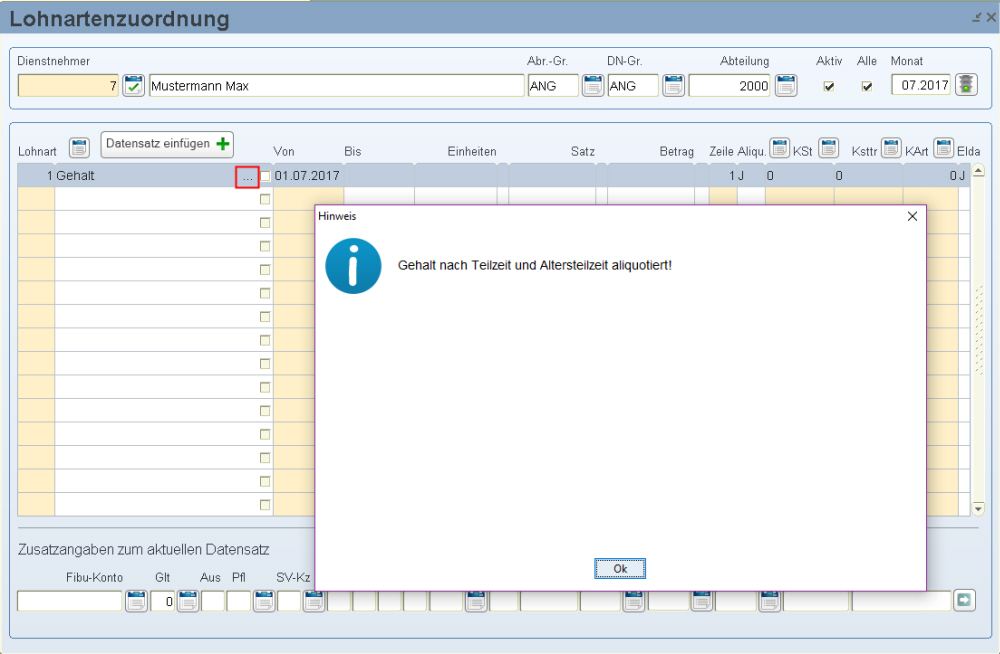
In der Checkbox nach der Lohnart können Sie angeben, ob die Einheiten oder der Betrag zu einer bereits abgerechneten Lohnart dazu gezählt werden soll. Dieses Feld benötigen Sie nur, wenn die bereits abgerechnete Lohnart nicht mehr in der Lohnartenzuordnung aufscheint.
Nach dem Speichern rechnet LHR Lohn automatisch zB die alten und neuen Stunden zusammen. Sie erhalten die Gesamtzahl der Überstunden, die der Dienstnehmer geleistet hat. Danach können Sie die Abrechnung des Dienstnehmers noch einmal starten. Wenn Sie diese Checkbox nicht aktivieren, wird die bereits abgerechnete Lohnart mit dem neuen Betrag überschrieben.
Wenn Sie einen Wert zu bereits abgerechneten mehrzeiligen Lohnarten oder die Lohnart mit einer anderen Kostenstelle/Kostenträger akkumulieren möchten, zB in der Abrechnungsansicht, ist eine Lohnart mit der Zeile 1 mit 10,-- Euro und Zeile 2 mit 5,-- Euro abgerechnet und Sie möchten zusätzlich 2,-- Euro in der Lohnartenzuordnung bei der gleichen Lohnart akkumulieren, erscheint diese Meldung:
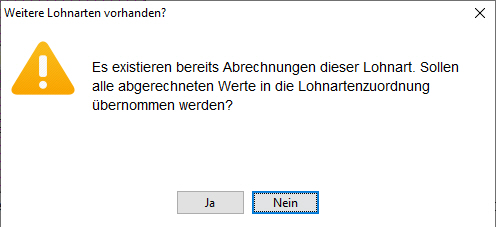
Nach Bestätigung mit "Ja" erscheint diese Meldung:
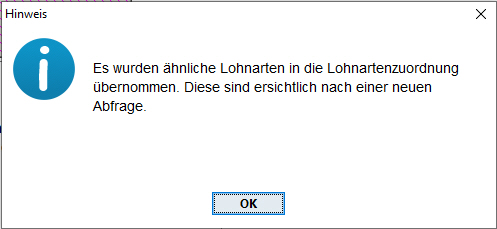
Nach Bestätigung mit "OK" fragen Sie die Lohnartenzuordnung mit der Funktionstaste F8 bzw. Abfrage Symbol neu ab - bereits abgerechnete Lohnarten werden in die Lohnartenzuordnung akkumuliert mit neuem Wert ( 2,-- Euro) übernommen.
![]() Es kommt darauf an, wann Sie die Checkbox aktivieren!
Es kommt darauf an, wann Sie die Checkbox aktivieren!
Wenn Sie die Checkbox sofort aktivieren, wird nach dem Speichern der eingegebene Betrag zu dem bereits abgerechneten Betrag dazu addiert, Beispiel: 500,00 sind bereits abgerechnet, Sie aktivieren die Checkbox und geben 1.000,00 ein und speichern. Dann erhalten Sie als Betrag 1.500,00.
Wenn Sie zuerst die Lohnart mit dem Betrag eingeben, speichern und erst danach die Checkbox aktivieren, dann wird der Wert aus der Lohnartenzuordnung um den neu eingegebenen Betrag erhöht, Beispiel: 500,00 sind bereits abgerechnet, Sie geben 1.000,00 ein und speichern. Danach aktivieren Sie die Checkbox und speichern. Sie erhalten als Betrag 2.000,00.
Wenn eine Lohnart monatlich mit dem gleichen Betrag vorkommt, zB Lohnart Gehalt, geben Sie nur ein Von-Datum und kein Bis-Datum ein. Falls sich dieser Betrag ab einem bestimmten Monat ändern sollte, schließen Sie die Lohnart einfach mit einem Bis-Datum und 'eröffnen' Sie sie neu.
Wenn sich eine Lohnart monatlich ändert, zB die Stunden bei der Lohnart Lohn, dann grenzen Sie monatlich diese Lohnart mit einem Von- und Bis-Datum ein.
![]() Eine "begrenzte" Lohnart ist immer stärker als eine "offene". D.h., wenn es für das gleiche Monat eine begrenzte und offene Lohnart mit der gleichen Lohnartennummer und gleichen Zeilennummer gibt, dann wird die begrenzte Lohnart berechnet.
Eine "begrenzte" Lohnart ist immer stärker als eine "offene". D.h., wenn es für das gleiche Monat eine begrenzte und offene Lohnart mit der gleichen Lohnartennummer und gleichen Zeilennummer gibt, dann wird die begrenzte Lohnart berechnet.
Wurde ein Datum für eine Lohnart einmal gesetzt, kann es nicht mehr aktualisiert werden. Die abgerechnete Lohnart muss auf 0 gesetzt und eine neue Lohnart mit dem neuen Datum eingetragen werden.
Wenn Sie eine Lohnart für das Folgemonat eintragen möchten, welche auch erst im Folgemonat gültig ist, dann ändern Sie das Probeabrechnungsmonat rechts oben auf das Monat, in dem die Lohnart gültig ist.
Lohnarten werden bei einem Austritt begrenzt, wenn dies im Lohnartenstamm so definiert wurde. Mehr dazu finden Sie unter Lohn-/und Gehalt/Stammdaten/Lohnarten/Firmen-/Firmengruppen-/oder Dienstnehmergruppenlohnarten im Feld "Behandlung bei Austritt".
Je nachdem, wie die Lohnart angelegt ist, ist es nötig, entweder die Menge, den Satz oder den Betrag der Lohnart einzugeben. Wenn der Wert der Lohnart durch eine Formel berechnet wird, brauchen Sie diesen in der Lohnartenzuordnung nicht mehr einzugeben. Sie können den vom Programm errechneten Wert in der Lohnartenzuordnung überschreiben. Bei der Lohnart Überstunden zB können Sie die Einheiten/Stunden eingeben und mit Hilfe einer Formel kann Ihnen das Programm den Stundensatz mit einer Formel automatisch berechnen.
Wenn der Satz oder Betrag automatisch vom Programm errechnet wird, sehen Sie in der Spalte daneben ein "B" für "bewertet" ![]() . Wenn der Betrag einzugeben ist, steht hier ein "E" für "Eingabe"
. Wenn der Betrag einzugeben ist, steht hier ein "E" für "Eingabe" ![]() . Näheres dazu finden Sie im Thema "Lohnartenzuordnung".
. Näheres dazu finden Sie im Thema "Lohnartenzuordnung".
Hier wird die fortlaufende Zeilennummer bei gleichen Lohnarten vorgeschlagen. Die Werte dieser Lohnarten werden dann bei einer Abrechnung zusammengezählt. Die Zeilennummer kann aber auch übersteuert werden.
Hier wird standardmäßig ein "J" vorgeschlagen. Dies bewirkt, dass die Lohnart so aliquotiert wird, wie im Lohnartenstamm definiert. Diese Aliquotierung kann in der Lohnartenzuordnung übersteuert werden.
Hier können Sie die Kostenstelle für eine kostenpflichtige Lohnart eingeben, wenn diese vom Lohnartenstamm bzw. der Dienstnehmer-Kostenstellenaufteilung abweicht.
![]() Eine kostenpflichtige Lohnart ist eine Lohnart, die im Lohnartenstamm - Seite 2 im Feld "Kostenrechnung" ein "J" oder "A" zugewiesen hat.
Eine kostenpflichtige Lohnart ist eine Lohnart, die im Lohnartenstamm - Seite 2 im Feld "Kostenrechnung" ein "J" oder "A" zugewiesen hat.
Lesen Sie für die Ermittlung der Kostenstelle das Thema "Kostenrechnung".
Wenn Sie eine Kostenträgerverwaltung haben, können Sie hier den Kostenträger für eine kostenpflichtige Lohnart eingeben, wenn dieser vom Lohnartenstamm bzw. der Dienstnehmer-Kostenstellenaufteilung abweicht. Lesen Sie für die Ermittlung des Kostenträgers das Thema "Kostenrechnung".
Wenn Sie eine Kostenartenverwaltung haben, können Sie die Kostenart für eine kostenpflichtige Lohnart eingeben, wenn diese vom Lohnartenstamm abweicht. Lesen Sie für die Ermittlung der Kostenart das Thema "Kostenrechnung".
Wenn Sie eine Lohnart mit Elda abrechnen, wird diese für die Einstellung von Versichertenmeldungen berücksichtigt.
Angabe, ob die Lohnart nur für ELDA, gar nicht oder normal abgerechnet werden soll.
(J oder leer…normal = Default / E…nur Elda / N…Nicht abrechnen)
Eingabetechnisch ist dieser Bereich als "Zusatzangabe zum aktuellen Satz" zu verstehen: Die Eingaben, die Sie in diesem Bereich machen, beziehen sich nur auf die Lohnart, in deren Zeile Sie sich befinden. Nähere Informationen finden Sie im Thema "Zusatzangaben zum aktuellen Satz".
Hier können Sie ein Fibu-Konto eingeben, wenn dieses vom Lohnartenstamm abweicht. Der Bruttobetrag der Lohnart wird dann im Soll auf dieses Konto gebucht, wenn die Lohnart kein Durchläufer ist.
Dieses Feld ist standardmäßig auf 0 und bedeutet, dass die Gültigkeit vom Lohnartenstamm herangezogen wird. Diese kann aber hier übersteuert werden. Die Gültigkeit bestimmt, in welchen Zeiträumen die Lohnart generiert werden soll.
Wenn zB die Lohnart Urlaubszuschuß die Gültigkeit im Juni hat und Sie grenzen diese auf das Monat 04.2005 ein (zB weil der Dienstnehmer austritt), dann wird diese Lohnart für das eine Monat bewertet.
Dieses Feld ist standardmäßig leer und bedeutet, dass die "Behandlung der Begrenzung der Lohnart bei Austritt" vom Lohnartenstamm herangezogen wird. Hier haben Sie die Möglichkeit, dies zu übersteuern.
Mit diesem Feld bestimmen Sie, ob die Lohnart bei einem Austritt des Dienstnehmers in der Lohnartenzuordnung bestehen bleibt (= Wert ist "J") oder nicht (= Feld ist leer oder auf "N"), für den Fall, dass es einen Wiedereintritt gibt oder die Lohnart nach dem Austritt auch abgerechnet werden soll (=> möglich bei Lohnarten die nicht versteuert werden sollen).
In der Lohnartenzuordnung gibt es dieses Feld auch für den Fall, dass eine Lohnart bei einem Dienstnehmer vom Lohnartenstamm abweicht. Hier heißt das Feld "Aus".
| J | Wenn das Feld auf "J" ist, bedeutet das, die Lohnart wird weder befristet noch gelöscht. |
| N (leer = Standard) | Ist das Feld auf „N“ gesetzt, dann wird die Lohnart bei einem Austritt nach einer Abrechnung befristet und falls mit dem Kennzeichen „Lohnartenzuordnung löschen“ abgerechnet wird, wird sie zusätzlich gelöscht. Dies passiert allerdings nur dann, wenn es in der Zukunft noch keinen bereits eingetragenen Wiedereintritt des Dienstnehmers gibt. Ansonsten bleiben die Lohnarten dennoch offen und führen demnach dazu, dass die Lohnart beim zukünftigen Wiedereintritt wieder gerechnet wird, obwohl diese dem vorherigen Dienstverhältnis angehört. |
| B | Mit der Option „B“ werden alle Lohnarten begrenzt, wenn der Dienstnehmer einen Austritt im Abrechnungsmonat eingetragen hat. Somit wird bei einem neuerlichen Wiedereintritt in der Zukunft die mit der Einstellung "N" offen bleiben nicht mehr abgerechnet, da diese mit dem Austrittsdatum begrenzt wird. Wenn die begrenzte Lohnart auch für das neuerliche Dienstverhältnis abgerechnet werden sollte, ist diese Lohnart für dieses Dienstverhältnis in der Lohnartenzuordnung zu berücksichtigen. Wichtig ist, dass die Lohnarten den jeweiligen Dienstverhältnissen (Beginn) zugeordnet werden können. Somit muss das Von-Datum der Lohnart mit dem Beginn des Eintrittes übereinstimmen. |
Beispiel mit Kennzeichen B:
Dienstnehmer mit Wiedereintritt im gleichen Monat
Eintritt 01.01.2022 - Austritt per 15.01.2022
Eintritt 19.01.2022 - Austritt per 28.02.2022
Mit der Abrechnung der Lohnart Gehalt im Jänner wird die Lohnart mit dem 15.01.2022 begrenzt.
Damit nun für das zweite Dienstverhältnis die Lohnart auch gerechnet wird, muss die Lohnart mit dem neuerlichen Eintritt am 19.01.2022 vorhanden sein.
Dieses Feld ist standardmäßig leer und bedeutet, dass die Pflichtigkeit vom Lohnartenstamm herangezogen wird. Diese kann aber hier übersteuert werden. Die Pflichtigkeit gibt es bei Lohnarten, bei denen nicht alle SV-Beitragssätze abzuführen sind, zB bei der Altersteilzeit oder unbezahlten Urlaub.
Mit diesem Feld übersteuern Sie die AV-Staffelung bei einer Kündigungsentschädigung oder einer Vergleichszahlung.
Eine Übersteuerung ist aber nur dann notwendig, wenn der Dienstnehmer eine Kündigungsentschädigung erhält aber gleichzeitig bereits bei von einem anderen Dienstgeber Bezug erhalten hat. Dieser Bezug verringert die Basis für die Kündigungsentschädigung, aber nicht die AV-Staffelung.
Ab 01.2019
Eine Übersteuerung ist für laufende Bezüge und Sonderzahlungen möglich.
Dafür gibt es in der Maske in "Zusatzangaben aktueller Satz" das neue Feld "SV-Kz" für die Beitragsarten "A3" (= für -3% also Abschlag A03/I23), "A2" (= für -2% also Abschlag A02/I22), "A1" (= für -1% also Abschlag A01/I21). Die AV-Staffelung bei Lehrlingen kann durch dieses Feld nicht manuell übersteuert werden.
Bis 12.2018
Bei einem Wiedereintritt (= 2. Dienstverhältnis) während einer Weiterversicherung (= Überschneidung) ist das zweite Dienstverhältnis extra zu betrachten. Wenn Sie für das 2. Dienstverhältnis Sonderzahlungen (Sonderzahlungen oder Urlaubsersatzleistung Sonderzahlung) während der Weiterversicherung vom 1. Dienstverhältnis auszahlen, die auch in die AV-Staffelung reinfallen, dann haben Sie im LHR Lohn zwei Möglichkeiten dies handzuhaben:
Entweder verwenden Sie dafür eine neue Dienstnehmernummer oder
Sie ermitteln für diese Sonderzahlung die Rückverrechnung der Arbeitslosenversicherung selbst und tragen für diese Lohnart die Betragsart in der Lohnartenzuordnung ein. Dafür gibt es in der Maske in "Zusatzangaben aktueller Satz" das neue Feld "SV-Kz" für die Beitragsarten "A3" (= für -3%), "A2" (= für -2%), "A1" (= für -1%).
Diese Felder sind standardmäßig leer und bedeuten, dass DB/DZ/KommSt Pflichtigkeit des Lohnartenstamms herangezogen werden. Diese können aber hier übersteuert werden.
Dieses Feld ist standardmäßig aktiviert und bedeutet, dass die BVK Pflichtigkeit des Lohnartenstamms herangezogen wird. Das bedeutet, wenn eine Lohnart SV-pflichtig ist, ist sie auch BVK-pflichtig. Das können Sie aber hier übersteuern. (Es ist hier aber nicht möglich eine SV-freie Lohnart BVK-pflichtig zu machen).
Diese Felder sind standardmäßig leer. Wenn Sie kollektivvertragliche Einstufungen und Schemensätze verwenden, können Sie hier die kollektivvertragliche Einstufung aus dem variablen Dienstnehmerstamm übersteuern. Dies macht Sinn, wenn Sie so was wie eine interne Einstufung verwenden, aber am Lohn-/Gehaltszettel trotzdem die kollektivvertragliche Einstufung andrucken möchten. In diesem Fall geben Sie bei der Lohnart Gehalt, Lohn oder Lehrlingsentschädigung die KV-Nr. und die Einstufung ein. Bei der Lohnart soll eine Formel hinterlegt werden, die überprüft, ob die interne Einstufung vorhanden ist, und wenn nicht, soll sie auf die Einstufung aus dem variablen Dienstnehmerstamm zugreifen.
Lesen Sie dazu das Thema "Lohnarten".
Hier haben Sie die Möglichkeit pro Lohnartenzeile eine Vertragsnummer festzulegen.
Sortierung der Werteliste wurde wie folgt definiert:
Nach bis-Datum (offene Verträge ganz oben) absteigend,
nach von-Datum absteigend,
nach Vertragsnummer absteigend
Tooltip (Mouseover) auf Feld „Vertrag“:
Vertragsbezeichnung und Zeitraum wird angezeigt
Feld „Vertrag“ kann nicht verlassen werden, wenn sich der Zeitraum der Lohnart nicht im Zeitraum des Vertrages befindet. Es wird eine dementsprechende Meldung ausgegeben
Sind in der Maske "Zusatzverträge" vorschlagewerte für Kostenstelle und Kostenträger eingetragen, befülle diese bei der Auswahl eines Zusatzvertrages in der Lohnartenzuordnung automatisch die Felder Kostenstelle und Kostenträger damit. Diese können weiterhin manuell übersteuert werden.
Dieses Feld ist standardmäßig leer. Wenn die Lohnart im Lohnartenstamm einen diversen Empfänger zugewiesen hat, wird dieser herangezogen. Dieser kann allerdings in der Lohnartenzuordnung übersteuert werden.
Diverser Empfänger erhält den Betrag der Lohnart und ist bei Lohnarten wie zB Betriebsratsumlage sinnvoll.
![]() Es wird nicht überprüft, ob die Lohnart eine Bezugs- oder Abzugslohnart ist. Der Wert der Lohnart wird an den diversen Empfänger überwiesen. Lesen Sie dazu das Thema "Lohnarten".
Es wird nicht überprüft, ob die Lohnart eine Bezugs- oder Abzugslohnart ist. Der Wert der Lohnart wird an den diversen Empfänger überwiesen. Lesen Sie dazu das Thema "Lohnarten".
Das Datum ist für tägliche und wöchentliche Lohn-/Gehaltszettel relevant. Hier können Sie das Datum eingeben, für das der Dienstnehmer die Lohnart erhalten soll. Das Datum wird dann auf dem täglichen grafischen Lohn-/Gehaltszettel ausgewiesen. Auf dem wöchentlichen Lohn-/Gehaltszettel werden die Lohnarten nach Wochen unterteilt. Lesen Sie dazu das Thema "Lohn-/Gehaltszettel Formulararten".
![]() Ist bei einer Eingabe des Von- oder des Bis-Datum das Von- und das Bis-Datum ident, das Feld "Datum" aber noch leer, dann wird das Feld "Datum" mit dem Inhalt vom "Von-Datum" vorbefüllt. Dies passiert nach der Bestätigung des „Bis-Datum“.
Ist bei einer Eingabe des Von- oder des Bis-Datum das Von- und das Bis-Datum ident, das Feld "Datum" aber noch leer, dann wird das Feld "Datum" mit dem Inhalt vom "Von-Datum" vorbefüllt. Dies passiert nach der Bestätigung des „Bis-Datum“.
Der Text ist für tägliche und wöchentliche Lohn-/Gehaltszettel relevant. Hier können Sie einen Freitext für die Lohnart eingeben und dieser wird dann auf dem grafischen und wöchentlichen Lohn-/Gehaltszettel ausgegeben. Lesen Sie dazu das Thema "Lohn-/Gehaltszettel Formulararten".

Mit Klick auf diesen Button öffnet sich ein kleines Zusatzfenster.
Dieser Bereich wird Ihnen nur dann angezeigt, wenn diese Firma auch das Modul LHR Zeit in Verwendung hat.
Hier definieren Sie, für welches Monat die Auszahlungen aus der Zeiterfassung angezeigt werden sollen. Mit den Pfeilen blättern Sie zwischen den Monaten.
Hier sehen Sie das Abrechnungsdatum.
Hier sehen Sie den Status zu diesem Datum.
Mit diesem Button fügen Sie, ohne die Funktionstaste F6 zu betätigen, einen neuen Datensatz ein.
Mit diesem Button gelangen Sie in die Zeitdatenliste des ausgewählten Dienstnehmers.
Firmgengruppenlohnarten - Seite 1
Dienstnehmergruppenlohnarten - Seite 1
Eingaben in Lohnartenzuordnung